도로 표시를 도로에 적용할 수 있습니다.
도로 표시는 다음과 같은 두 가지 스타일이 있습니다.
- 선형 도로 표시 - 기존 상위 모양의 형상을 기반으로 합니다.
- 채운 영역 도로 표시 - 기존의 닫힌 상위 모양의 형상을 기반으로 합니다.
이 기능을 사용하여 도로 표시 급커브 및 기타 패턴을 만들 수 있습니다.
도로 표시 스타일 편집기에서는 도로 표시 유형을 일련의 모양 레이블 마스크에 연결하여 다양한 도로 표시 유형을 시각화 모델에 적용할 수 있습니다.
기본적으로 선형 도로 표시 오브젝트에서는 CivilViewMarkings 재질을 사용합니다.
인터페이스
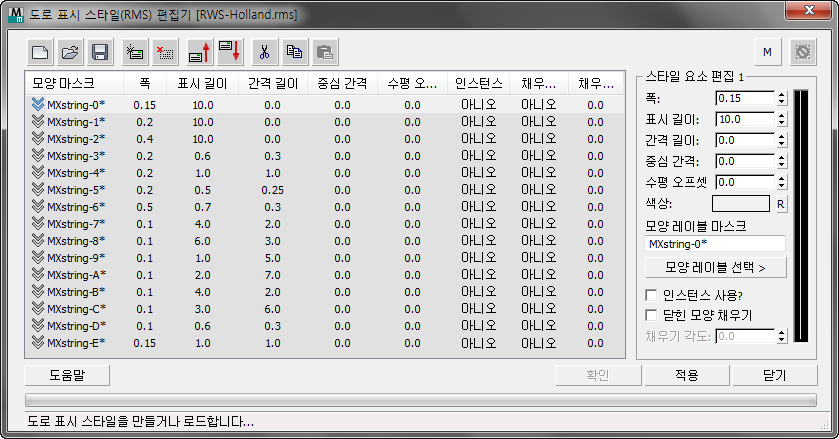
[도로 표시 스타일 요소 리스트]
현재 도로 표시 스타일의 내용을 나열합니다. 각 라인에는 개별 요소가 표시됩니다. 요소를 강조 표시하고 오른쪽의 요소 편집기에 세부 사항을 표시하려면 클릭합니다.
 새 스타일 시작
새 스타일 시작- 새 도로 표시 스타일을 만들려면 클릭합니다.
 스타일 열기
스타일 열기- 이전에 만든 도로 표시 스타일을 열려면 클릭합니다.
 스타일 저장
스타일 저장- 현재 도로 표시 스타일을 저장하려면 클릭합니다.
 새 요소 추가
새 요소 추가- 현재 도로 표시 스타일에 새 요소를 추가하려면 클릭합니다.
 선택한 요소 삭제
선택한 요소 삭제- 선택한 요소를 현재 도로 표시 스타일에서 삭제하려면 클릭합니다.
 선택한 요소 위로 이동
선택한 요소 위로 이동- 선택한 요소를 현재 도로 표시 스타일에서 한 위치씩 위로 이동하려면 클릭합니다.
 선택한 요소 아래로 이동
선택한 요소 아래로 이동- 선택한 요소를 현재 도로 표시 스타일에서 한 위치씩 아래로 이동하려면 클릭합니다.
 요소 잘라내기
요소 잘라내기- 선택한 요소를 스타일에서 잘라내어 클립보드에 저장하려면 클릭합니다.
 요소 복사
요소 복사- 선택한 요소를 복사하여 클립보드에 저장하려면 클릭합니다.
 요소 붙여넣기
요소 붙여넣기- 잘라내거나 복사한 요소를 붙여넣으려면 클릭합니다.
잘라낸 요소를 현재 스타일의 다른 위치에 붙여넣을 수 있으며 잘라내거나 복사한 요소를 다른 도로 표시 스타일에 붙여넣을 수 있습니다.
 모양당 여러 표시 허용?
모양당 여러 표시 허용?-
둘 이상의 도로 표시 오브젝트를 각 상위 모양에 적용할 수 있는지 여부를 나타냅니다. 이 옵션은 Civil View 기본 설정 패널에 정의된 전역 설정이며, 기본적으로 해제되어 있습니다. 개별 요소에 대해 이 버튼의 상태를 변경하여 로컬로 이 설정을 재정의할 수 있습니다.
 스윕 오브젝트 재설정
스윕 오브젝트 재설정- 장면에 배치된 모든 오브젝트를 현재 오브젝트 배치 세션에서 삭제하려면 클릭합니다.
- [요소 리스트]
- 도로 표시 스타일의 각 요소를 스타일 설정과 함께 나열합니다.
스타일 편집 요소 그룹
오른쪽에 있는 그룹의 컨트롤을 사용하여 강조 표시된 도로 표시 스타일 요소의 설정을 편집할 수 있습니다.
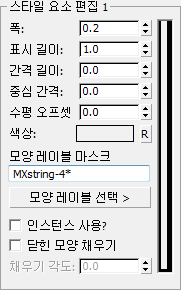
- [미리 보기]
- 편집기의 오른쪽에 있는 그래픽 미리 보기에 편집 결과가 표시됩니다.
- 폭
- 선형 도로 표시의 경우 도로 표시의 폭을 설정합니다.
채운 영역 "급커브" 도로 표시의 경우 이 값은 아무런 효과가 없습니다.
- 표시 길이
- 선형 도로 표시의 경우 끊어진 도로 표시나 파선 도로 표시에 있는 각 표시의 길이를 설정합니다. 연속 도로 표시 선의 경우 이 값은 아무런 효과가 없습니다.
채운 영역 도로 표시의 경우 상위 모양의 닫힌 경계를 가로질러 생성된 도로 표시 급커브 또는 스트라이프의 폭을 설정합니다(닫힌 모양 채우기가 설정된 경우에만 유효).
- 간격 길이
- 선형 도로 표시의 경우 도로 표시에서 인접한 표시 사이 간격의 길이를 설정합니다. 연속 선형 도로 표시 선의 경우 이 값을 0.0으로 설정합니다.
채운 영역 "급커브" 도로 표시의 경우 각 급커브 또는 스트라이프 사이 간격의 폭을 설정합니다(닫힌 모양 채우기가 설정된 경우에만 유효). 솔리드로 채운 표시 영역이 필요한 경우 이 값을 0.0으로 설정합니다.
- 중심 간격
- 선형 도로 표시의 경우 각 도로 표시 선의 중심에서 세로 방향 간격의 폭을 설정합니다. 단일 도로 표시 오브젝트로 이중 도로 표시 선을 지정할 수 있습니다. 각 이중 선의 결과 폭은 전체 도로 표시 폭과 중심 간격 폭 간 차이의 절반입니다.
채운 영역 "급커브" 도로 표시의 경우 이 값은 아무런 효과가 없습니다.
- 수평 오프셋
- 선형 도로 표시의 경우 상위 모양으로부터 도로 표시의 수평 오프셋을 설정합니다.
채운 영역 "급커브" 도로 표시의 경우 이 값은 아무런 효과가 없습니다.
- 색상
- 도로 표시의 색상을 설정합니다. 기본 색상은 Civil View 기본 설정 패널에서 파생됩니다.
- "R" 버튼도로 표시 색상을 기본 색상으로 재설정하려면 클릭합니다.
- 모양 레이블 마스크
- 전체 또는 일부 모양 레이블 마스크(와일드카드 문자열)를 지정합니다. Civil View에서는 이 스타일의 도로 표시 오브젝트를 이름이 이 마스크와 일치하는 장면의 각 모양에 적용합니다. 유효한 와일드카드 마스킹 예는 다음과 같습니다.
- 모양 레이블 선택
- 클릭하여 설정한 다음 뷰포트에서 클릭하여 모양 오브젝트를 선택합니다. Civil View에서는 모양의 이름을 초기 마스크(와일드카드) 문자열로 사용합니다.
- 인스턴스 사용?
- 설정하면 현재 스타일 요소에서 만든 도로 표시 오브젝트에 Civil View 매개변수 인스턴스를 사용합니다.
매개변수 인스턴스를 사용하면 상위 스플라인에서 정의한 결과 형상 모양이 완전히 다른 경우에도 동일한 유형의 여러 오브젝트 간에 매개변수를 공유할 수 있습니다.
즉, 도로 표시의 경우 동일한 유형의 두 도로 표시에서 도로 표시의 특성을 정의하는 데 사용된 매개변수의 단일 인스턴스를 공유할 수 있습니다. 둘 이상의 도로 표시 오브젝트에서 동일한 매개변수 인스턴스를 공유하는 경우 이러한 오브젝트 중 하나를 업데이트하면 연결된 도로 표시 오브젝트에 바로 반영됩니다. 따라서 유사한 기능 유형을 나타내는 모든 도로 표시가 항상 동일하게 보이도록 합니다.
자세한 내용은 매개변수 인스턴스를 참조하십시오.
- 닫힌 모양 채우기?
- 설정하면 선형 도로 표시가 아닌 채운 영역("급커브") 도로 표시를 생성합니다. 상위 모양은 닫힌 경계를 형성해야 합니다.
- 채우기 각도채운 영역 "급커브" 도로 표시 오브젝트의 급커브 또는 스트라이프의 각도를 설정합니다. 각도는 각 스플라인의 첫 번째 점에 있는 상위 모양의 베어링을 기준으로 지정됩니다. 따라서 고속도로의 방향을 기준으로 스트라이프의 베어링을 표현하여 상위 모양의 처음 몇 개 점 사이에 있는 베어링이 인접한 교통 흐름과 동일한 방향을 나타내는 것으로 가정할 수 있습니다.